
Co je třeba vědět
- Nejjednodušší: Najděte číslo modelu notebooku Dell na identifikačním štítku notebooku.
- Další nejjednodušší: Klikněte pravým tlačítkem na Start > Systém > Obrazovka Nastavení (O aplikaci) > Specifikace zařízení.
- Alternativy: Použijte Aplikace Dell SupportAssist, Okno Systémové informace systému Windows, nebo přejděte do nastavení systému BIOS.
Tento článek ukazuje, jak najít číslo modelu notebooku Dell pomocí identifikačního štítku, specifikací zařízení a nástroje Dell Support Assistant.
Vyhledejte číslo modelu na identifikačním štítku
Štítky produktu nalepené na těle notebooku nebo na kartonovém obalu mohou obsahovat číslo modelu notebooku Dell. Umístění štítku produktu se může lišit. Podle podpory společnosti Dell se podívejte na tato umístění:
- Spodní kryt, základna nebo zadní část produktu
- Přihrádka na baterie
- Obrazovka, čalounění klávesnice nebo opěrka rukou
The Reg Model s alfanumerickým číslem označuje konkrétní model. Štítek zobrazuje další alfanumerické informace, jako je servisní štítek, země původu, číslo IEC (Information Technology Equipment Safety), číslo dílu Dell (DP / N) atd. Servisní štítek je důležité číslo. Možnosti podpory společnosti Dell najdete pomocí výrobního čísla, kódu Express Service Code nebo sériového čísla.
Přejděte do Nastavení systému Windows
Na obrazovce Systém Windows je uvedena konfigurace zařízení. Existuje několik způsobů přístupu na obrazovku Nastavení. Tato metoda vás zavede přímo do Abouna obrazovce, kde společnost Dell uvádí číslo modelu.
-
Klikněte pravým tlačítkem na ikonu Start tlačítko a vyberte Systém z nabídky.
-
Na Windows se otevře Windows Setting O obrazovka.
-
Značka a číslo modelu jsou uvedeny pod Specifikace zařízení.
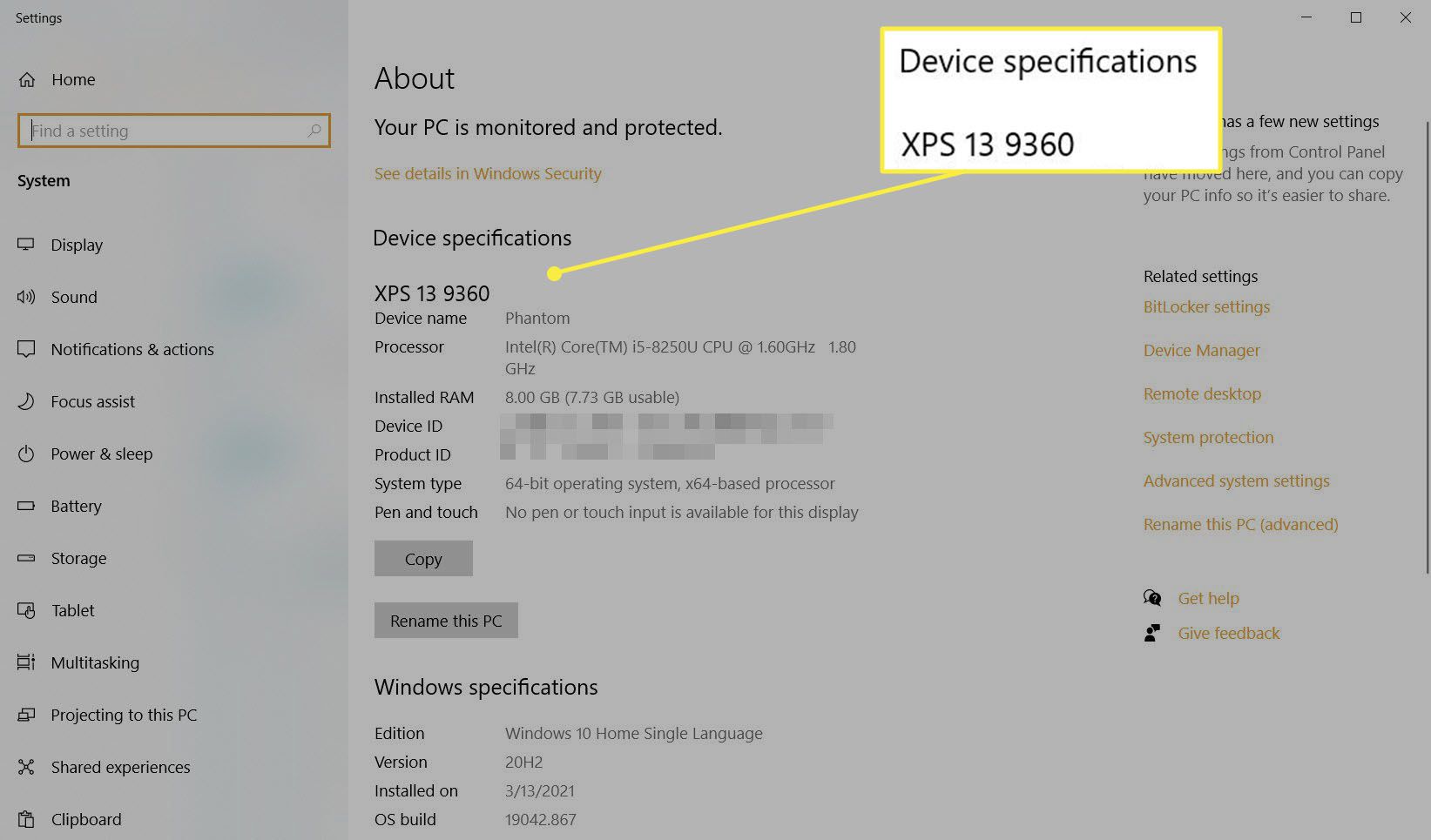
Použijte aplikaci Dell SupportAssist pro Windows
SupportAssist je aplikace pro údržbu společnosti Dell, která je předinstalována ve všech počítačích Dell. Pokud chybí, stáhněte jej a nainstalujte z webu podpory společnosti Dell. Aplikace na domovské obrazovce zobrazí číslo modelu.
-
Otevřete Windows Search z nabídky Start. Typ SupportAssist.
-
Vybrat SupportAssist ve výsledcích vyhledávání.
-
Domovská obrazovka aplikace SupportAssist spouští a zobrazuje číslo modelu notebooku, servisní značku a další podrobnosti.
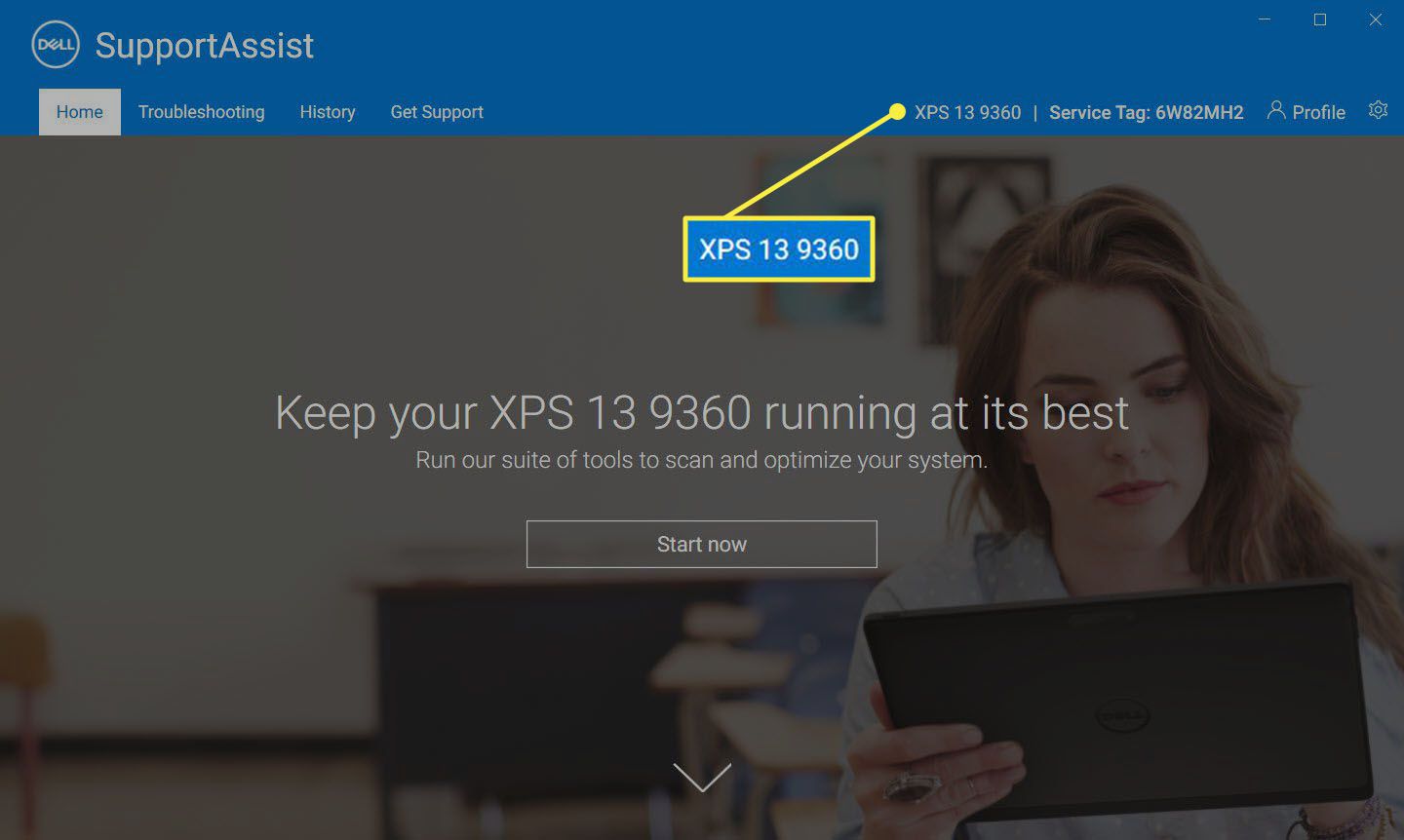
Použijte okno Systémové informace systému Windows
Windows System Information je administrativní nástroj s komplexním souhrnem specifikací počítače, včetně čísla modelu notebooku Dell. Existuje několik způsobů, jak jej otevřít.
- Jít do Start a poté zadejte „systémové informace“Ve vyhledávacím poli. Vyberte výsledek.
- Použití Windows + R zástupce pro otevření pole Spustit. Typ „Msinfo32“V poli Otevřít. lis Enter.
- Jít do Start > Nástroje pro správu systému Windows > Systémové informace.
Otevře se okno Systémové informace na souhrn obrazovka. Přejděte dolů ve sloupci Položky do Model systému. Uvedená hodnota je číslo modelu notebooku Dell.
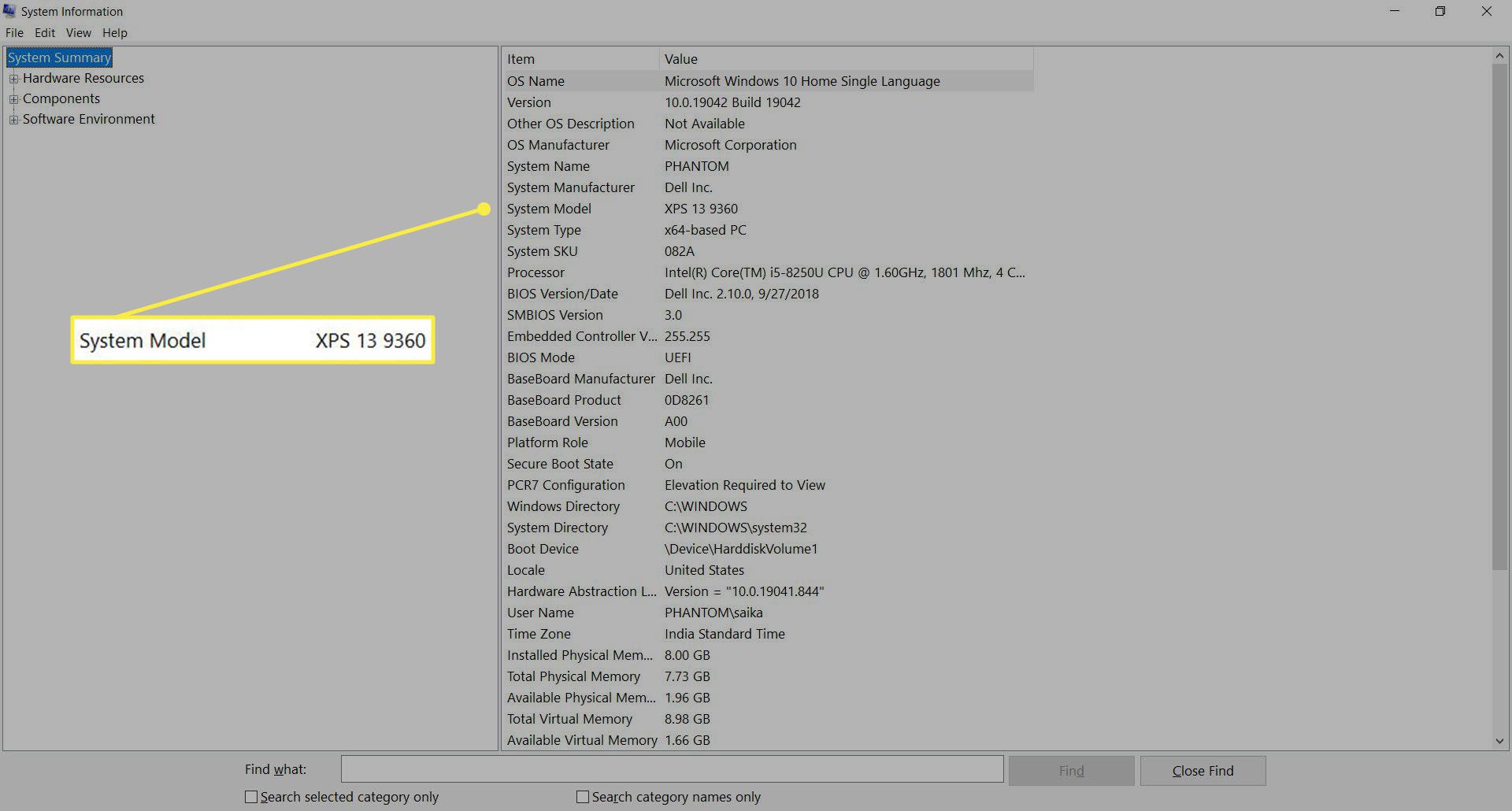
Použijte nastavení BIOSu notebooku
Chcete-li zjistit číslo modelu notebooku, nemusíte zadávat Windows. Při spuštění počítače přejděte do systému BIOS a vyhledejte informace o hardwaru a čísle modelu notebooku Dell.
-
Zapněte počítač.
-
Jakmile se na obrazovce objeví logo Dell, stiskněte F2 jednou za sekundu vstoupíte do systému BIOS. Pokud klávesa F2 nefunguje, použijte alternativní kombinace kláves systému BIOS.
-
Na hlavní obrazovce systému BIOS vyhledejte číslo modelu notebooku. Společnost Dell zahrnuje další podrobnosti, například číslo servisního štítku Systémové informace.
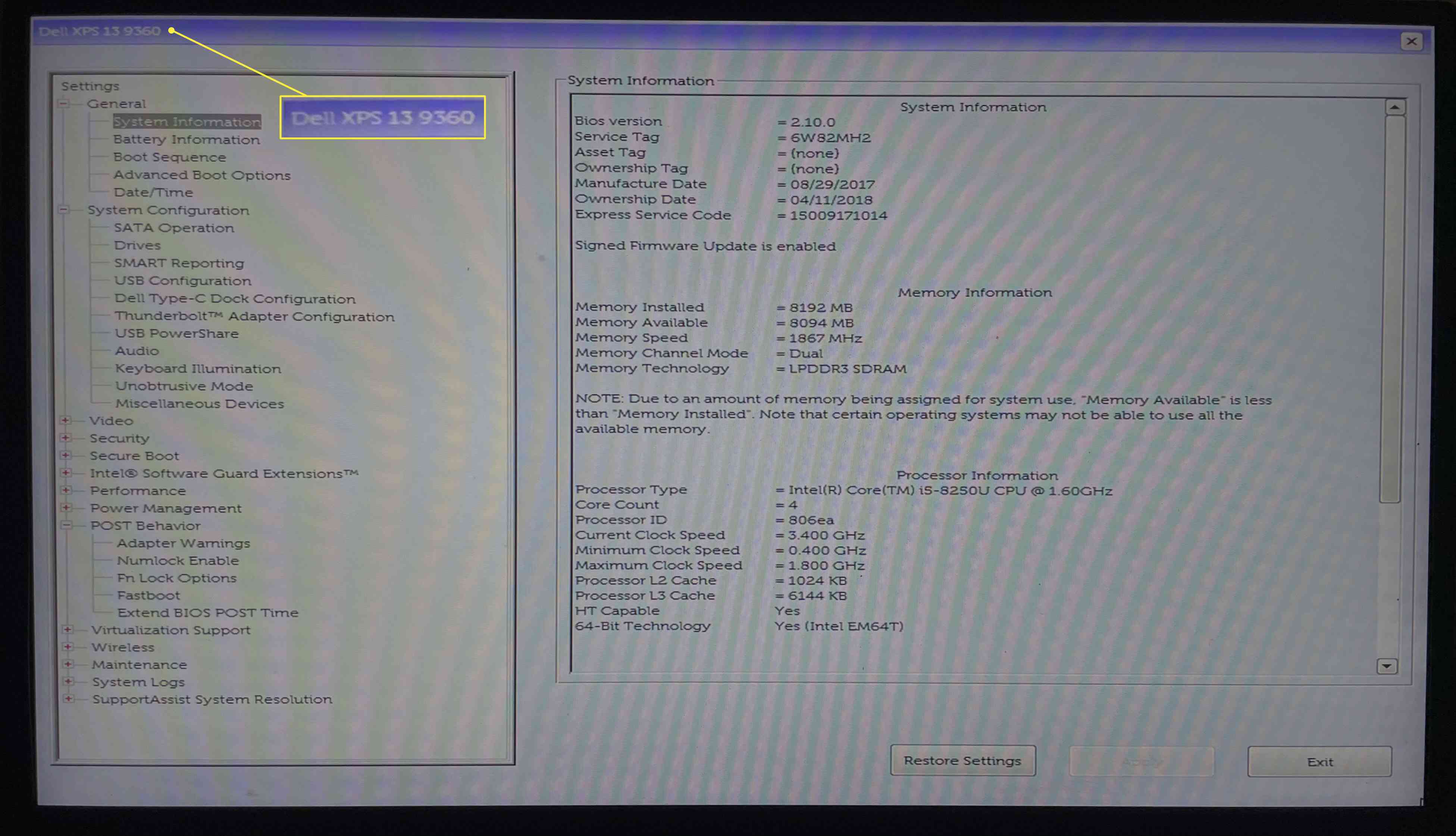
Když potřebujete sériové číslo
Už nestačí znát značku vašeho notebooku. S tolika notebooky prodávanými pod různými rodinnými jmény a produktovými řadami je nezbytné znát přesné číslo modelu. Číslo modelu je jedinečná sada čísel, která vám může pomoci získat správnou podporu, zkontrolovat záruku, koupit kompatibilní díly nebo dokonce najít správný manuál.